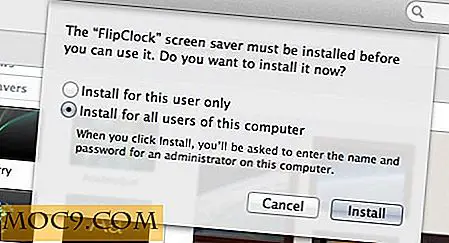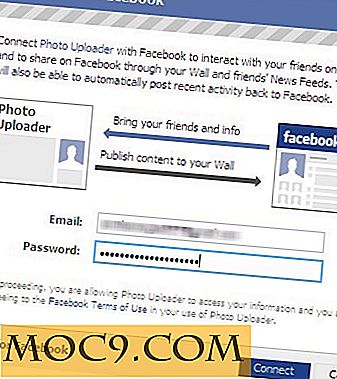Как да махнем деинсталирате Android Apps и освободете пространство за съхранение
Деинсталирането на приложения за Android може да е отнема време, но има по-бърз начин да се отървете от тях в насипно състояние: чрез изтегляне на друго приложение. Обектът може да победи целта, но си заслужава да добавите едно приложение, за да се отървете от много други.
Може да се изненадате от огромното количество нежелани приложения, които могат да се събират през годините. Лесно е да забравите да ги изтриете напълно и те започват да се събират с течение на времето. Разбира се, всички те заемат ценна памет, която може да се използва за по-важни неща.
Изтриването им едно по едно е възможно, но какъв е моментът, когато едно приложение може да върши работата за вас? Това е достатъчно лесно, след като знаете как, и ние сме написали кратък настойнически, за да започнете. Ето най-бързият начин да изтриете няколко приложения на Android с помощта на устройство без конектори.
Как да деинсталирате групово приложенията за Android
Забележка : Не е необходимо да използвате друго приложение, за да премахнете приложенията. Все пак е по-бързо да го направите с приложение, отколкото да го направите ръчно от менюто "Приложения" в "Настройки".
Има редица приложения, които могат да се използват, за да се отървете от болката, която идва с деинсталирането на множество приложения по едно и също време. Easy Uninstaller е безплатна опция, открита в Google Play Магазин, въпреки че идва с реклами. (Няма да можете да се отървете от предварително инсталираните приложения, но ще можете да се отървете от всички, които сте добавили по пътя.) Ще използваме Easy Uninstaller за урока по-долу, но има много повече да избирате.
След като сте готови да започнете:
1. Изтеглете и отворете приложението на устройството си с Android.
2. След като отворите Easy Uninstaller, ще видите списък с всички приложения на вашето устройство.

3. Поставете отметки в квадратчетата до приложенията, от които искате да се отървете. (Можете да използвате бутона за меню, разположен в долния десен ъгъл, за да подредите приложенията по различни начини, например по име, размер или дата, които сте изтеглили. Можете да превъртите нагоре и надолу, за да видите повече.)
4. Щом сте готови, докоснете големия бутон "Деинсталиране", разположен в долната част на екрана.
5. Ще получите подкана, за да потвърдите деинсталирането на всяко приложение. Докоснете OK, за да продължите.
7. Устройството ви ще деинсталира бързо всички избрани приложения.
8. Докоснете Готово или просто излезте от приложението. Вече трябва да имате допълнително място на устройството си, както и началния екран.
заключение
Както можете да видите, не е толкова трудно бързо да премахнете няколко приложения от устройството си. Ако не ви харесва видът на Easy Installer, има много алтернативи на пазара или можете да платите да премахнете рекламите, ако ги намерите натрапчиви по време на употреба. Няма смисъл обаче дори да изтегляте и изтривате приложения редовно.
Ако вашето устройство е засегнато от злонамерен софтуер или нелегални файлове за изтегляне, понякога това може да е най-добрият начин да премахнете изцяло едно заразено приложение от устройството си и нормалните методи не винаги работят правилно. Има много причини, поради които има смисъл редовно да се изтриват неизползваните приложения. Не е нужно да е болка и трябва да отнеме само няколко крачки, за да ги сортирате.
Много приложения събират огромно количество потребителски данни, независимо дали се използват или не, и това е нещо друго, за което трябва да помислите. Ако не използвате приложение или сте го деактивирали вече, защо да не го следвате и да се отървете напълно от това? Обикновено можете да го изтеглите отново, ако искате по-късно.
Вярно е, че потребителите с корен достъп до устройството си имат повече възможности за премахване на приложения. Въпреки това, не е необходимо, ако искате просто да ги извадите от устройството си бързо и лесно. Това е иронично, но най-добре е да използвате приложение.